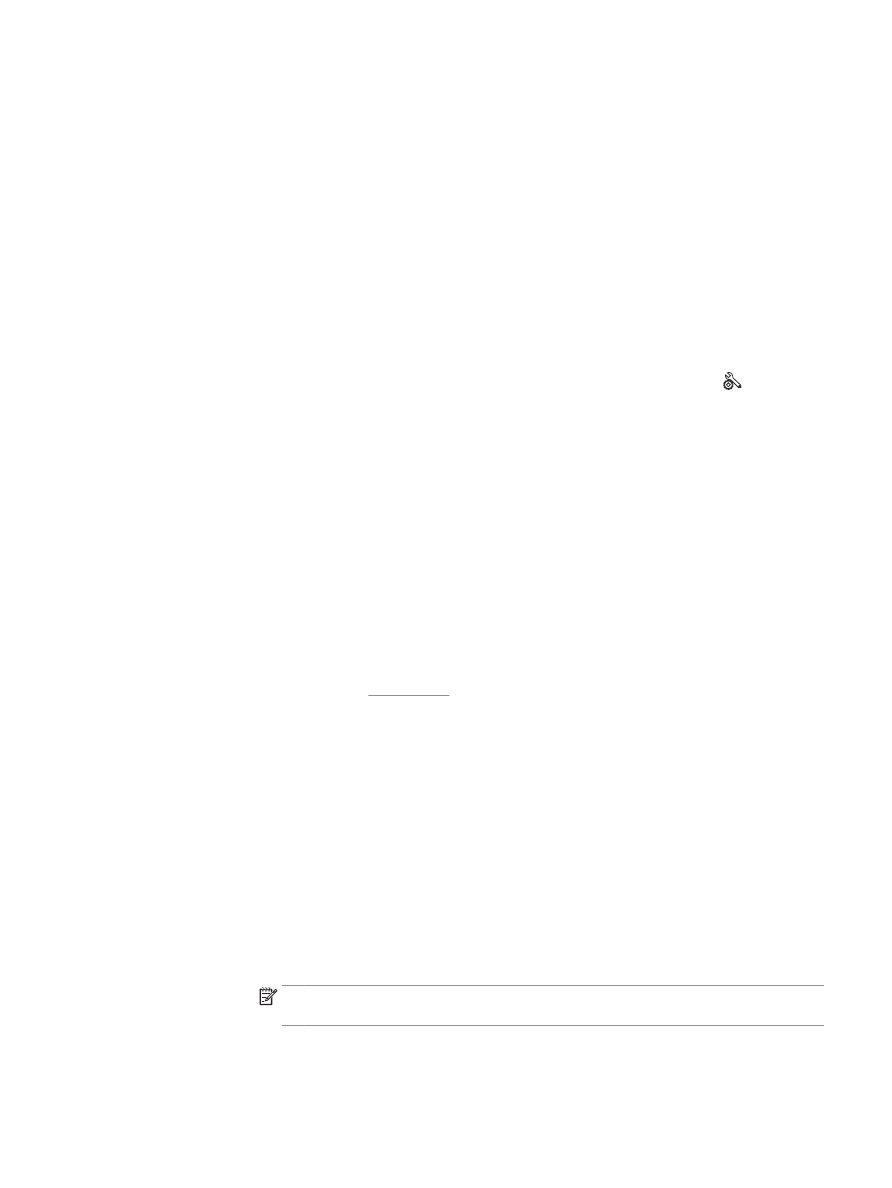
Контрольный список устранения неполадок
●
Существует несколько решений. После совершения каждого из рекомендованных действий
попробуйте отправить факс еще раз, чтобы определить, разрешилась ли проблема.
●
Чтобы максимально эффективно разрешить проблемы с работой факса, убедитесь, что линия
устройства подключена напрямую к телефонному порту. Отсоедините все приборы,
подключенные к устройству.
1.
Убедитесь, что шнур телефона включен в нужный порт, расположенный на задней части
устройства.
2.
Проверьте телефонную линию при помощи тестирования факса:
а.
На главном экране панели управления устройства нажмите кнопку Настройка , затем
выберите меню
Обслуживание
.
б.
Выберите меню
Обслуживание факса
.
в.
Выберите
Запустить проверку факса
. Устройство распечатает отчет о тестировании факса.
В данном отчете будет содержаться один из следующих возможных результатов проверки:
●
Успешно. Данный отчет предоставляет обзор всех текущих настроек факса.
●
Ошибка. В отчете указывается характер ошибки и содержатся рекомендации по ее
устранению.
3.
Проверьте, не устарела ли версия микропрограммы устройства:
а.
Распечатайте страницу конфигурации из меню панели управления
Отчеты
, чтобы получить
дату изготовления текущей микропрограммы.
б.
Перейдите на веб-узел
www.hp.com
.
1.
Выберите ссылку Поддержка и драйверы.
2.
Щелкните ссылку Загрузить драйверы и программное обеспечение (и
микропрограммы).
3.
В окне Для устройства введите номер модели устройства и нажмите кнопку Пуск.
4.
Щелкните ссылку для своей операционной системы.
5.
Прокрутите таблицу до раздела "Микропрограммы".
●
Если версия из списка совпадает с версией, указанной на странице конфигурации,
то на вашем устройстве установлена самая последняя версия.
●
Если версии различаются, загрузите обновление микропрограммы и обновите
микропрограмму, следуя указаниям на экране.
ПРИМЕЧАНИЕ.
Для обновления микропрограммы необходимо подключить
устройство к компьютеру, имеющему доступ в Интернет.
●
Снова отправьте сообщение.
RUWW
Устранение проблем с факсом 105
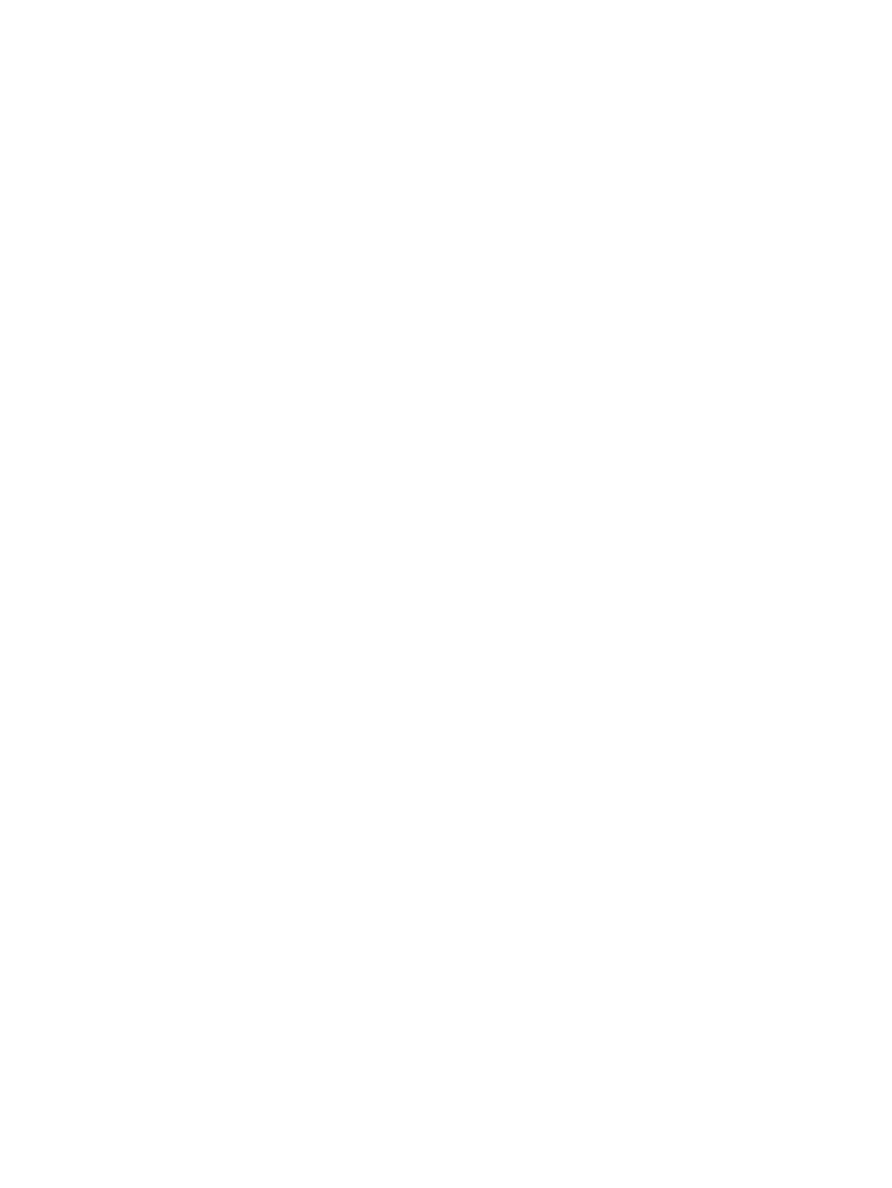
4.
Убедитесь, что факс был настроен во время установки программного обеспечения устройства.
Из компьютера в программной папке HP запустите утилиту установки факса Fax Setup Utility.
5.
Убедитесь в том, что телефонная связь поддерживает аналоговые факсы.
●
При использовании ISDN или цифровой PBX свяжитесь с поставщиком для получения
информации о настройке аналоговой факсимильной линии.
●
При использовании службы VoIP измените настройку
Скорость факса
на
Низкая (V.29)
или
отключите
Высокая (V.34)
на панели управления. Узнайте у своего поставщика о поддержке
работы факса и рекомендованной скорости для факс-модема. Для некоторых компаний
может потребоваться переходник.
●
При использовании службы DSL убедитесь, что устройство подключено к телефонной линии
через фильтр. Свяжитесь с поставщиком услуг DSL, чтобы получить фильтр DSL, или купите
его самостоятельно. Если фильтр DSL уже подключен, попробуйте подключить другой, так
как фильтры могу ломаться.
6.
Если ошибка повторяется, найдите более подробные описания решений проблем в следующих
разделах.
106 Глава 6 Факс
RUWW